V tomto příspěvku se podíváme na některé příkazy, které lze použít ke kontrole oddílů ve vašem systému.
Příkazy by zkontrolovaly, jaké oddíly jsou na každém disku a další podrobnosti, jako je celková velikost, využité místo a systém souborů atd.
Příkazy jako fdisk, sfdisk a cfdisk jsou obecné rozdělovací nástroje, které mohou nejen zobrazit informace o oddílech, ale také je upravit.
1. fdisk
Fdisk je nejběžněji používaný příkaz pro kontrolu diskových oddílů na disku. Příkaz fdisk může zobrazit oddíly a podrobnosti, jako je typ systému souborů. Neuvádí však velikost jednotlivých oddílů.
$ sudo fdisk -lDisk /dev/sda:500,1 GB, 500107862016 bajtů255 hlav, 63 sektorů/stopa, 60801 válců, celkem 976773168 sektorůJednotky =sektory 1 * 512 bajtů/velikost sektorů =5 Velikost 512 bajtůI/O (minimální/optimální):512 bajtů / 512 bajtů Identifikátor disku:0x30093008 Začátek spouštění zařízení ID koncových bloků Systém/dev/sda1 * 63 146801969 73400969 73400953+ 73400953+ 73400953+ 73400953+ 73400953+ 73400953+ 73400953/73400953/14169sd/802222 141416 HPFS/802NT W95 Ext'd (LBA)/dev/sda5 146802033 351614654 102406311 7 HPFS/NTFS/exFAT/dev/sda6 351614718 556427339 102406311 83 Linux/dev/sda7 556429312 560427007 1998848 82 Linux swap / Solaris/dev/sda8 560429056 976771071 208171008 83 LinuxDisk /dev/sdb:4048 MB, 4048551936 bajtů54 hlav, 9 sektorů/stopa, 16270 cylindrů, celkem 7907328 sektorůJednotky =sektory 1 * 512 =512 bajtů Velikost sektoru (logická/fyzická):5512 bajtů/velikost Imu optimální):512 bajtů / 512 bajtů Identifikátor disku:0x0001135d Spuštění zařízení Start End Blocks ID System/dev/sdb1 * 2048 7907327 3952640 b W95 FAT32
Každé zařízení je hlášeno samostatně s podrobnostmi o velikosti, sekundách, id a jednotlivých oddílech.
2. sfdisk
Sfdisk je další nástroj s podobným účelem jako fdisk, ale s více funkcemi. Může zobrazit velikost každého oddílu v MB.
$ sudo sfdisk -l -uMDisk /dev/sda:60801 cylindrů, 255 hlav, 63 sektorů/trackVarování:rozšířený oddíl nezačíná na hranici cylindru. DOS a Linux budou obsah interpretovat jinak. Jednotky =mebibajty 1048576 bajtů, bloků 1024 bajtů, počítáno od 0 Začátek spouštění zařízení Konec MiB #bloky Id Systém/dev/sda1 * 0+ 71680- 71681- 73400953+ 7 HPFS/NTFS/exFAT/dev/sda2 71680+ 4895403+ 4892693 W95 Ext'd (LBA)/dev/sda3 0 - 0 0 0 Prázdný/dev/sda4 0 - 0 0 0 Prázdný/dev/sda5 71680+ 171686- 100007- 102406311 7exFFS8/NT6v11 7exFFS8/NT6v11 271693- 100007- 102406311 83 Linux/Dev/SDA7 271694 273645 1952 1998848 82 Linux Swap/Solaris/Dev/SDA8 273647 476938 203292 208171008 83 LinuxDisk/Dev/Sdb:1020 Cylinders, 125, 125, 125, 1252, 1252, 1252, 1252. jako by byl vyroben pro C/H/S=*/54/9 (místo 1020/125/62). výpis Budu předpokládat, že geometry.Units =mebibajty 1048576 bajtů, bloky 1024 bajtů, počítáno od 0 Zařízení Boot Start End MiB #blocks Id System/dev/sdb1 * 1 3860 3860 3952640 b W95c, FAT32 start:,s) očekávaný (4,11,6) nalezený (0,32,33) konec:(c,h,s) očekávaný (1023,53,9) nalezený (492,53,9)/dev/sdb2 0 - 0 0 0 Empty/dev/sdb3 0 - 0 0 0 Empty/dev/sdb4 0 - 0 0 0 Empty
3. cfdisk
Cfdisk je linuxový editor oddílů s interaktivním uživatelským rozhraním založeným na ncurses. Lze jej použít k vypsání existujících oddílů a také k jejich vytvoření nebo úpravě.
Zde je příklad, jak použít cfdisk k výpisu oddílů.
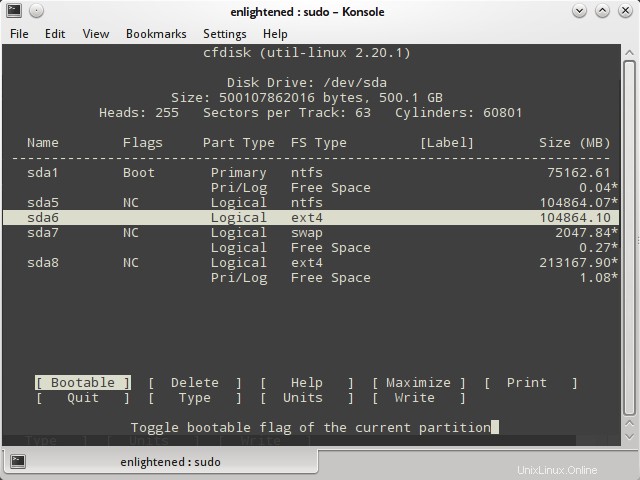
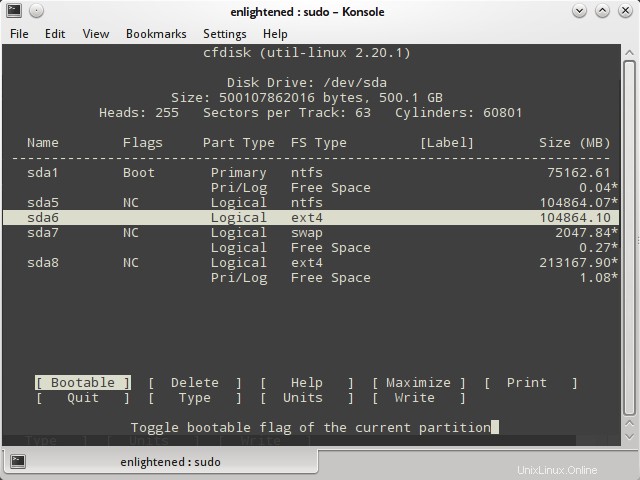
Cfdisk pracuje vždy s jedním oddílem. Pokud tedy potřebujete vidět podrobnosti o konkrétním disku, předejte název zařízení cfdisk.
$ sudo cfdisk /dev/sdb
4. rozešli
Parted je další nástroj příkazového řádku, který vypisuje oddíly a v případě potřeby je upravuje.
Zde je příklad, který uvádí podrobnosti o oddílech.
$ sudo parted -lModel:ATA ST3500418AS (scsi)Disk /dev/sda:500 GB Velikost sektoru (logická/fyzická):512B/512BTabulka oddílů:msdosČíslo Začátek Konec Velikost Typ Systém souborů Příznaky 1 32,3 kB 75,2 GB primární 75,2 GB boot 2 75,2 GB 500 GB 425 GB rozšířená lba 5 75,2 GB 180 GB 105 GB logický ntfs 6 180 GB 285 GB 105 GB logický ext4 7 285 GB 287 GB 2047 MB logický linux-07GB logický 82GB Modbics 82GB Modbics :4049 MBVelikost sektoru (logická/fyzická):512B/512BTabulka oddílu:msdosNumber Počátek Konec Velikost Typ Souborový systém Příznaky 1 1049kB 4049MB 4048MB primární boot32
5. df
Df není rozdělovací nástroj, ale vypisuje podrobnosti pouze o připojených souborových systémech. Seznam generovaný df dokonce obsahuje systémy souborů, které nejsou skutečnými diskovými oddíly.
Zde je jednoduchý příklad
$ df -hFilesystem Size Použitá Avail Use% Mounted on/dev/sda6 97G 43G 49G 48% /none 4.0K 0 4.0K 0% /sys/fs/cgroupudev 3.9G 8.0K 3.9G 1% /devtmpfs 7.9Mpfs M 797M 1% /běží 5,0M 0 5,0M 0% /běží/uzamkne 3,9G 12M 3,9G 1% /běh/shmnone 100M 20K 100M 1% /běh/uživatel/dev/sda8 /sda8 196G 35G83G -f023-4d98-b06f-9dfaebefd6c1/dev/sda5 98G 37G 62G 38 % /media/4668484A68483B47
Skutečnými zařízeními nebo oddíly jsou pouze systémy souborů, které začínají /dev.
K odfiltrování skutečných oddílů/systémů souborů na pevném disku použijte grep.
$ df -h | grep ^/dev/dev/sda6 97G 43G 49G 48% //dev/sda8 196G 154G 33G 83% /media/13f35f59-f023-4d98-b06f-9dfaebefd6c1/68% /84G85/dev8%Chcete-li zobrazit pouze skutečné diskové oddíly spolu s typem oddílu, použijte df takto
$ df -h --output=zdroj,fstype,velikost,použito,dostupnost,procentní podíl,cíl -x tmpfs -x devtmpfsTyp souborového systému Velikost Použitá Avail Použití % Namontováno na/dev/sda6 ext4 97G 43G 49G 48 % // dev/sda8 ext4 196G 154G 33G 83% /media/13f35f59-f023-4d98-b06f-9dfaebefd6c1/dev/sda5 fuseblk 98G 37G 62G 38% /media/466843B46874Všimněte si, že df zobrazuje pouze připojené souborové systémy nebo oddíly a ne všechny.
6. pydf
Vylepšená verze df, napsaná v pythonu. Vytiskne všechny oddíly pevného disku snadno čitelným způsobem.
$ pydfFilesystem Size Used Avail Use% Mounted on/dev/sda6 96G 43G 48G 44.7 [####.....] //dev/sda8 195G 153G 32G 78.4 [#######.. ] /media/13f35f59-f023-4d98-b06f-9dfaebefd6c1/dev/sda5 98G 36G 61G 37.1 [###......] /media/4668484A68483B47Opět platí, že pydf je omezeno na zobrazení pouze připojených souborových systémů.
7. lsblk
Vypisuje všechny bloky úložiště, včetně diskových oddílů a optických jednotek. Podrobnosti zahrnují celkovou velikost oddílu/bloku a případný bod připojení.
Neuvádí použité/volné místo na disku na oddílech.$ lsblkNAME MAJ:MIN VELIKOST RM RO TYP MONTÁŽNÍ POINTsda 8:0 0 465,8G 0 disk├─sda1 8:1 0 70G 0 část├─sda2 8:2 0 1K 0 část├ 8:7.705 G 0 díl /media/4668484A68483B47├─sda6 8:6 0 97,7G 0 díl /├─sda7 8:7 0 1,9G 0 díl [SWAP]└─sda8 8:8 0 198,5G 0 198,53G 4d98-b06f-9dfaebefd6c1sdb 8:16 1 3,8G 0 disk└─sdb1 8:17 1 3,8G 0 partsr0 11:0 1 1024M 0 romPokud zde není MOUNTPOINT, znamená to, že souborový systém ještě není připojen. Pro cd/dvd to znamená, že neexistuje žádný disk.
Lsblk je schopnost zobrazovat více informací o každém zařízení, jako je štítek a model. Pro více informací se podívejte na manuálovou stránku
Zobrazit UUID a model zařízení
Volbu "-o" lze použít k určení sloupců, které se mají zobrazit. Následující příklad ukazuje sloupec UUID a název modelu spolu s dalšími sloupci.
$ lsblk -o PATH,SIZE,RO,TYPE,MOUNTPOINT,UUID,MODELPATH SIZE RO TYPE MONTÁŽNÍ BOD UUID MODEL/dev/loop0 96,5M 1 smyčka /snap/core/9436/dev/loop1 229,6M nap 1 smyčka /smyčka /atom/257/dev/loop2 55M 1 smyčka /snap/core18/1880/dev/loop3 54,8M 1 smyčka /snap/gtk-common-themes/1502/dev/loop4 156,2M 1 smyčka /snap/3/chrom/121 dev/loop5 55M 1 smyčka /snap/core18/1754/dev/loop6 62,1M 1 smyčka /snap/gtk-common-themes/1506/dev/loop7 230,6M 1 smyčka /snap/atom/258/dev/loop.48 1 1 smyčka /snap/chromium/1229/dev/loop9 97M 1 smyčka /snap/core/9665/dev/sda 465.8G 0 disk Samsung_Portable_SSD_T5/dev/sda1 420G 0 díl 757dcceb-3e17bdb34ca 111.8G 0 disk Samsung_SSD_840_EVO_120GB/dev/sdb1 95.4G 0 část / 19d84ceb-8046-4f8d-a85a- cda49515d92c/dev/sdc 111,8G 0 disk Samsung_SSD_850_EVO_120GB/dev/sdc1 95,8G 0 část f41b21a7-e8be-48ac-b10d-cad641bf709b$Výše uvedený výstup obsahuje všechny potřebné informace o všech úložných zařízeních přítomných v systému nebo připojených přes USB. Můžete vidět název zařízení, velikost, bod připojení, uuid, název modelu atd.
Toto je nejlepší příkaz k zobrazení všech informací o úložných zařízeních na jednom místě.
8. blkid
Vytiskne atributy blokového zařízení (oddíly a úložná média), jako je uuid a typ systému souborů. Nehlásí místo na oddílech.
$ sudo blkid/dev/sda1:UUID="5E38BE8B38BE6227" TYPE="ntfs"/dev/sda5:UUID="4668484A68483B47" TYPE="ntfs"/dev/sda6:UUID="6ba85-72" a103-74bb6b33a763" TYPE="ext4"/dev/sda7:UUID="94443023-34a1-4428-8f65-2fb02e571dae" TYPE="swap"/dev/sda8:UUID-="193eb"fd069f TYPE="ext4"/dev/sdb1:UUID="08D1-8024" TYPE="vfat"9. hwinfo
hwinfo je univerzální nástroj pro informace o hardwaru a lze jej použít k vytištění seznamu disků a oddílů.
Výstup však nevypisuje podrobnosti o každém oddílu jako výše uvedené příkazy.
$ hwinfo --block --shortdisk:/dev/sda ST3500418AS /dev/sdb Oddíl úložiště Sony:/dev/sda1 oddíl /dev/sda2 oddíl /dev/sda5 oddíl /dev/sda6 oddíl /dev/sda7 oddíl /dev/sda8 Partition /dev/sdb1 Partitioncdrom:/dev/sr0 SONY DVD RW DRU-190AChcete-li se dozvědět více o příkazu Hwinfo, zkontrolujte tento příspěvek:
Zkontrolujte informace o hardwaru v Linuxu pomocí příkazu hwinfo10. Inxi
Inxi je velmi užitečný program příkazového řádku, který dokáže zobrazit informace o různých hardwarových komponentách přítomných v systému. Chcete-li zobrazit informace o diskových jednotkách a úložných zařízeních, použijte volbu "-D" s inxi.
$ inxi -D -xx Jednotky:Místní úložiště:celkem:689,34 GiB využito:106,73 GiB (15,5 %) ID-1:/dev/sda prodejce:Samsung model:SSD 840 EVO 120GB velikost:111,79 GiB rychlost:6,0 Gb /s sériové:S1D5NSCF471738E ID-2:/dev/sdb prodejce:Samsung model:SSD 850 EVO 120GB velikost:111,79 GiB rychlost:6,0 Gb/s sériové:S21SNXAGC12532L ID-3:/dev/sdc model:USB :Přenosný SSD T5 Velikost:465,76 GiB sériový:S50PNV0M605705E$Volba "-x" vytiskne další dostupné informace.
Výstup z inxi neobsahuje podrobnosti jako UUID a adresář pro připojení.Chcete-li se dozvědět více o příkazu inxi, podívejte se na tento příspěvek:
Inxi je úžasný nástroj pro kontrolu informací o hardwaru v LinuxuShrnutí
Výstup parted je stručný a úplný, abyste získali přehled o různých oddílech, souborovém systému na nich a celkovém prostoru. Pydf a df jsou omezeny na zobrazení pouze připojených souborových systémů a to samé na nich.
Fdisk a Sfdisk zobrazují spoustu informací, jejichž interpretace může chvíli trvat, zatímco Cfdisk je interaktivní rozdělovací nástroj, který zobrazuje jedno zařízení najednou.
Tak je vyzkoušejte a nezapomeňte níže komentovat.
9 příkladů příkazů mail/mailx pro odesílání e-mailů z příkazového řádku v systému Linux 10 příkladů příkazu Linux ss pro monitorování síťových připojeníLinux